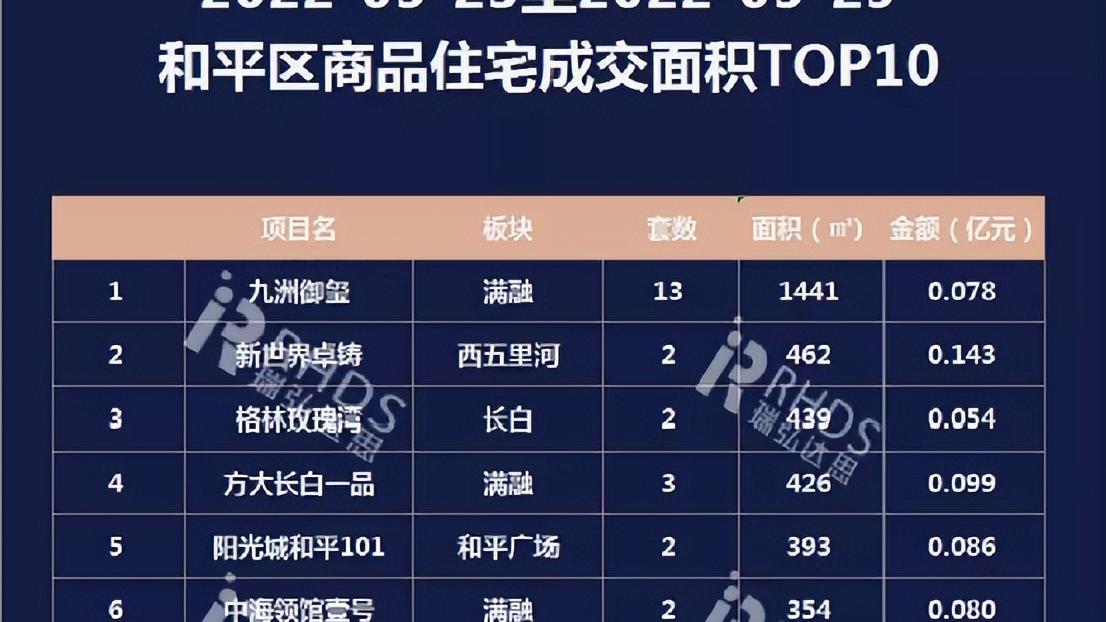相信很多朋友都遇到过以下问题,就是word绘制科摩罗国旗的详细操作步骤 。针对这个问题,今天本站小编就搜集了网上的相关信息,给大家做个word绘制科摩罗国旗的详细操作步骤的解答 。希望看完这个教程之后能够解决大家word绘制科摩罗国旗的详细操作步骤的相关问题 。
很多人不知道word如何绘制科摩罗国旗?今日为你们带来的文章是关于word绘制科摩罗国旗的详细操作步骤,还有不清楚小伙伴和小编一起去学习一下吧 。
word绘制科摩罗国旗的详细操作步骤

1、点击【插入】-【形状】-【矩形】,插入后的效果如图所示:

2、查阅资料得知:1.长方形,长宽之比为5:3;2.旗面左侧为绿色三角形,上面绘有白色新月和四颗白星;3.右侧自上而下由黄、白、红、蓝四个梯形宽条组成 。
3、选中矩形,调整一下矩形的长宽 。根据5:3的比例,将其设为长15厘米,宽为9厘米 。

4、点击【插入】-【形状】-【等腰三角形】,插入后的效果如图所示:

5、点击【插入】-【形状】-【矩形】,插入后的效果如图所示:

6、重复步骤5三次,并依次放好矩形的位置 。

7、将4个矩形下移一层 。

8、点击【插入】-【形状】-【新月形】,调整它的形状和位置,插入后的效果如图所示:

9、点击【插入】-【形状】-【五角星】,调整它的形状和位置,插入后的效果如图所示:

10、重复步骤9三次,并依次放好五角星的位置 。

11、填充形状颜色、改变形状轮廓颜色 。

【我来分享word绘制科摩罗国旗的详细操作步骤 我来分享我的宝藏男孩的英文】上文就讲解了word绘制科摩罗国旗的详细步骤,希望有需要的朋友都来学习哦 。
推荐阅读
- 我来分享word绘制的图形另存为ai打开的格式方法 我来分享我的快乐
- 我来分享word制作营销型表格的图文方法 今天我来分享
- 我来教你wps绘制棒形图的操作方法
- 分享微信资料显示自己电话的方法步骤。
- 小编分享微信朋友圈地址改自己想写的方法。
- 小编分享拼多多查看卡包的方法步骤。
- 小编分享淘宝打开黑暗模式的方法教程。
- 我来分享支付宝中定位城市的方法步骤。
- 小编分享qq设置背景音乐的方法教程。
- 小编分享qq群中查看号码的简单方法。